文件及内容处理 - more、less
1. more:分页显示文件内容
1.1 more命令的功能说明
more命令类似cat,不过会以一页一页的形式显示,更方便使用者逐页阅读,而最基本的指令就是按空白键(space)就往下一页显示,按b键就会往回(back)一页显示,而且还有搜寻字串的功能(与vi相似),使用中的说明文件,请按h。
1.2 more命令的语法格式
more [-dlfpcsu] [-num] [+/pattern] [+linenum] [fileNames..]
more [选项] [文件]1.3 more命令的选项说明
表1:
more命令的参数及说明
| 参数选项 | 解释说明 |
|---|---|
| -num | 一次显示的行数 |
| -d | 提示使用者,在画面下方显示 [Press space to continue, 'q' to quit.] ,如果使用者按错键,则会显示 [Press 'h' for instructions.] 而不是 '哔' 声 |
| -l | 取消遇见特殊字元 ^L(送纸字元)时会暂停的功能 |
| -f | 计算行数时,以实际上的行数,而非自动换行过后的行数(有些单行字数太长的会被扩展为两行或两行以上) |
| -p | 不以卷动的方式显示每一页,而是先清除萤幕后再显示内容 |
| -c | 跟 -p 相似,不同的是先显示内容再清除其他旧资料 |
| -s | 当遇到有连续两行以上的空白行,就代换为一行的空白行 |
| -u | 不显示下引号 (根据环境变数 TERM 指定的 terminal 而有所不同) |
| +/pattern | 在每个文档显示前搜寻该字串(pattern),然后从该字串之后开始显示 |
| +num | 从第 num 行开始显示 |
| fileNames | 欲显示内容的文档,可为复数个数 |
1.4 more命令的实践操作
范例1:逐页显示 /etc/profile 文档内容,如有连续两行以上空白行则以一行空白行显示。
more -s /etc/profile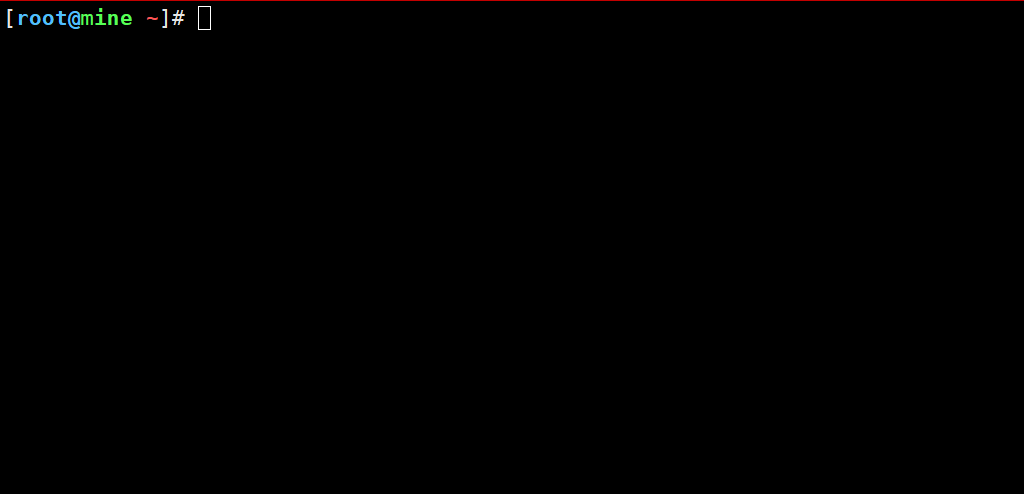
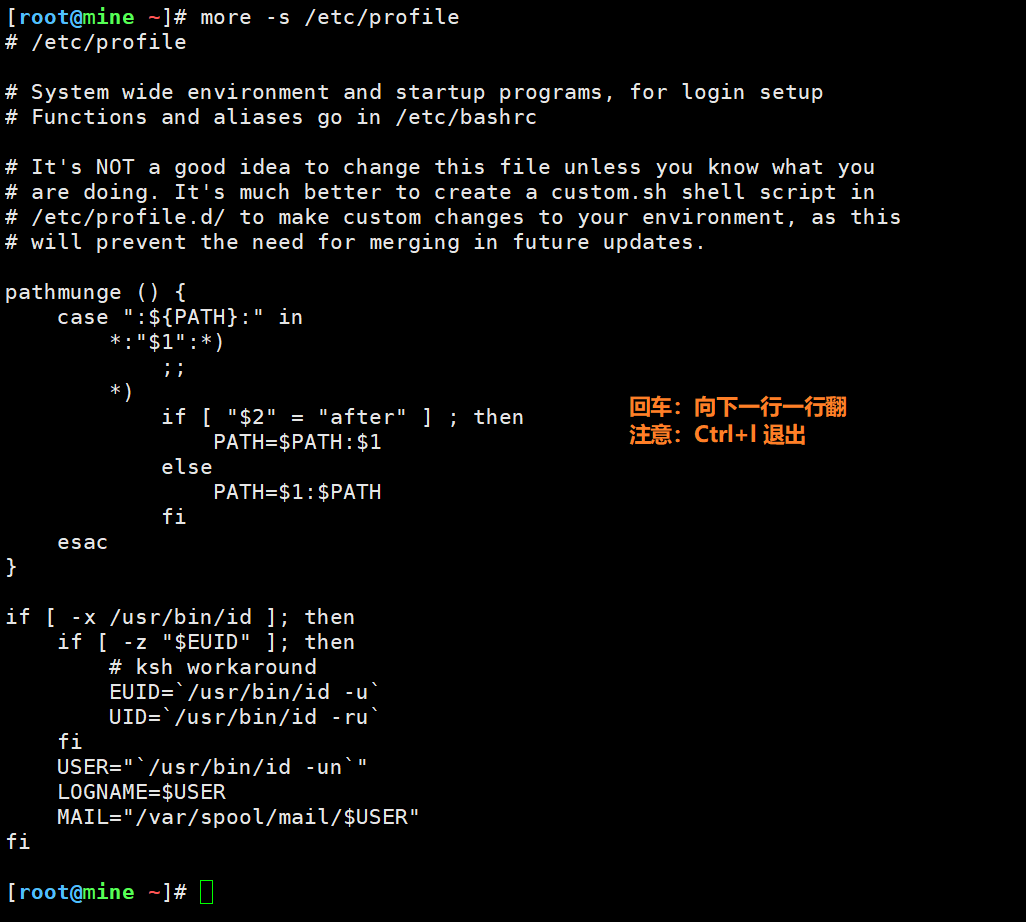
范例2:从第 20 行开始显示 /etc/profile 之文档内容。
more +20 /etc/profile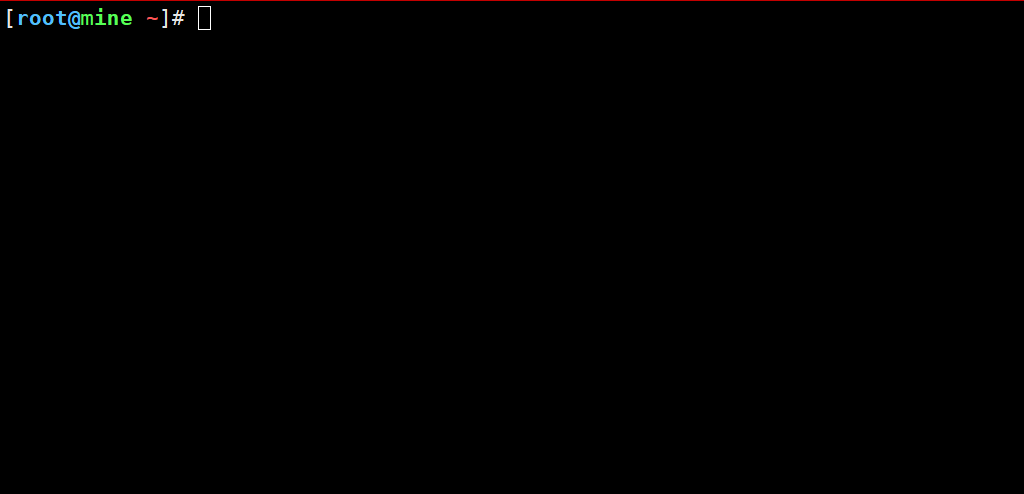
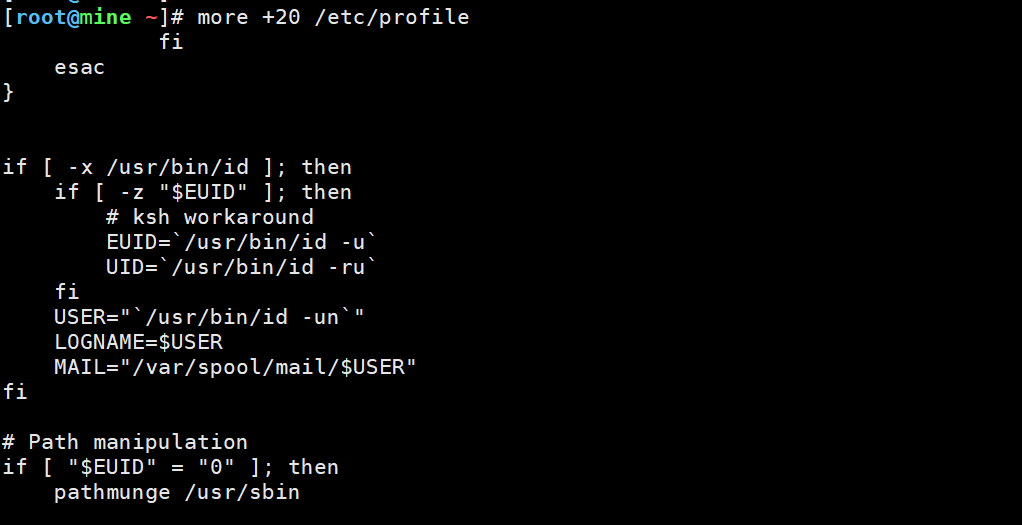
表2:
more命令的交互式子命令说明
| 子命令 | 解释说明 |
|---|---|
| Enter | 向下n行,需要定义。默认为1行 |
| Ctrl+F | 向下滚动一屏 |
| 空格键 | 向下滚动一屏 |
| Ctrl+B | 返回上一屏 |
| = | 输出当前行的行号 |
| :f | 输出文件名和当前行的行号 |
| V | 调用vi编辑器 |
| !命令 | 调用Shell,并执行命令 |
| q | 退出more |
2. less:分页显示文件内容
2.1 less命令的功能说明
less与more类似,但使用less可以随意浏览文件,而more仅能向前移动,却不能向后移动,而且less在查看之前不会加载整个文件。
2.2 less命令的语法格式
less [OPTIONS] [filename]...
less [选项] [文件]2.3 less命令的选项说明
表1:
less命令的参数及说明
| 参数选项 | 解释说明 |
|---|---|
| -b | 设置缓冲区的大小 |
| -e | 当文件显示结束后,自动离开 |
| -f | 强迫打开特殊文件,例如外围设备代号、目录和二进制文件 |
| -g | 只标志最后搜索的关键词 |
| -i | 忽略搜索时的大小写 |
| -m | 显示类似more命令的百分比 |
| -N | 显示每行的行号 |
| -o | 将less 输出的内容在指定文件中保存起来 |
| -Q | 不使用警告音 |
| -s | 显示连续空行为一行 |
| -S | 行过长时间将超出部分舍弃 |
| -x | 将"tab"键显示为规定的数字空格 |
| /字符串: | 向下搜索"字符串"的功能 |
| ?字符串: | 向上搜索"字符串"的功能 |
| n: | 重复前一个搜索(与 / 或 ? 有关) |
| N: | 反向重复前一个搜索(与 / 或 ? 有关) |
| b | 向后翻一页 |
| d | 向后翻半页 |
| h | 显示帮助界面 |
| Q | 退出less 命令 |
| u | 向前滚动半页 |
| y | 向前滚动一行 |
| 空格键 | 滚动一页 |
| 回车键 | 滚动一行 |
| [pagedown]: | 向下翻动一页 |
| [pageup]: | 向上翻动一页 |
2.4 less命令的实践操作
范例1:查看文件
less /etc/profile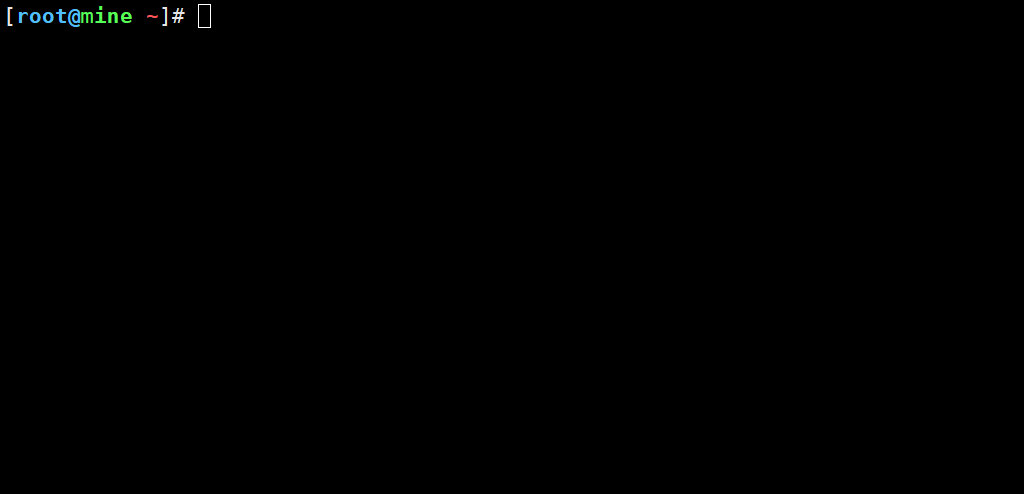
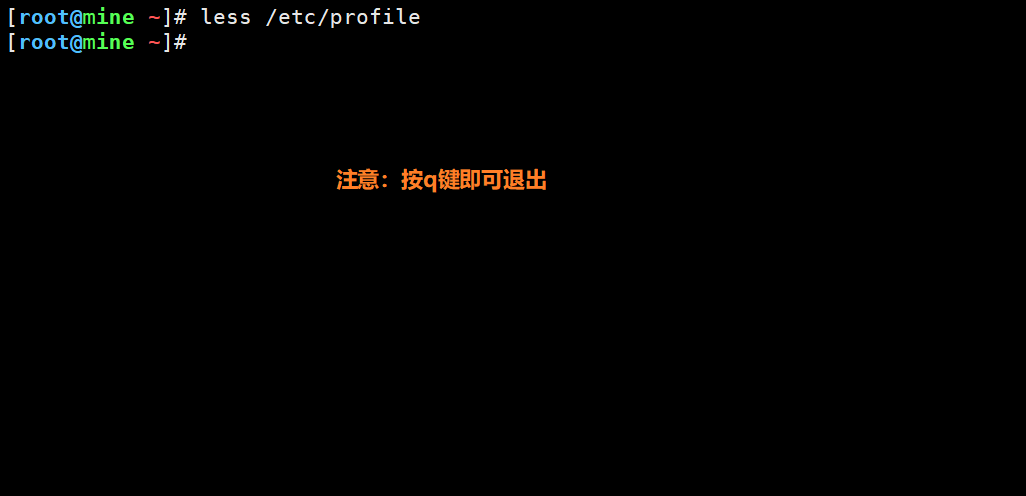
范例2:ps 查看进程信息并通过less 分页显示
ps -ef |less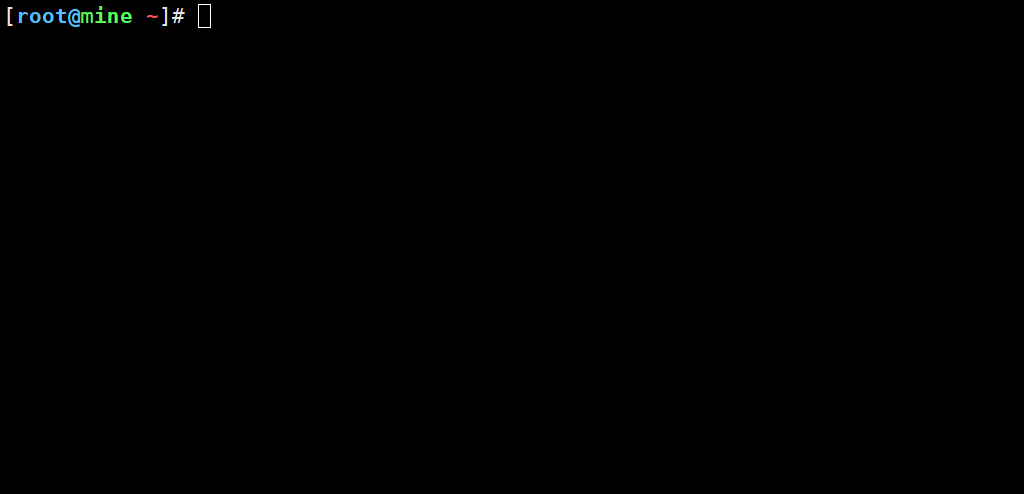
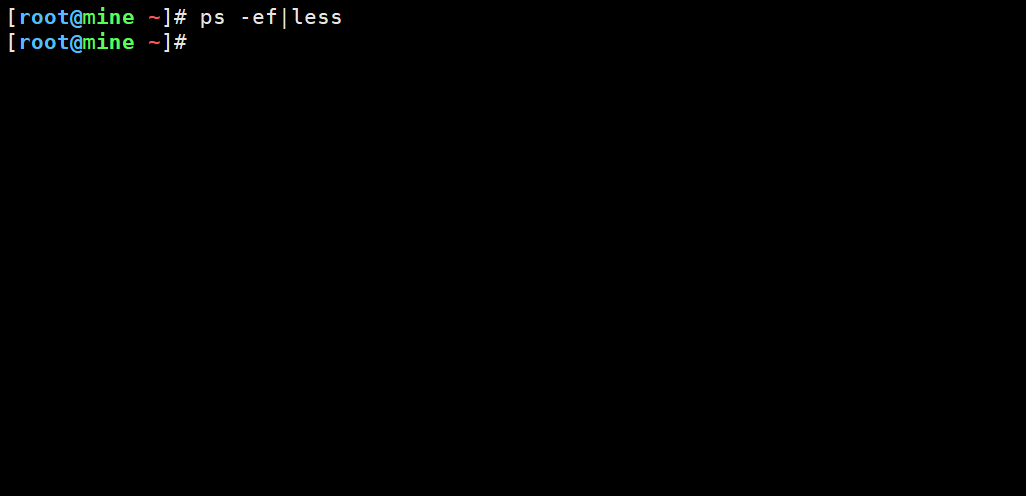
范例3:查看命令历史使用记录并通过 less 分页显示
history | less
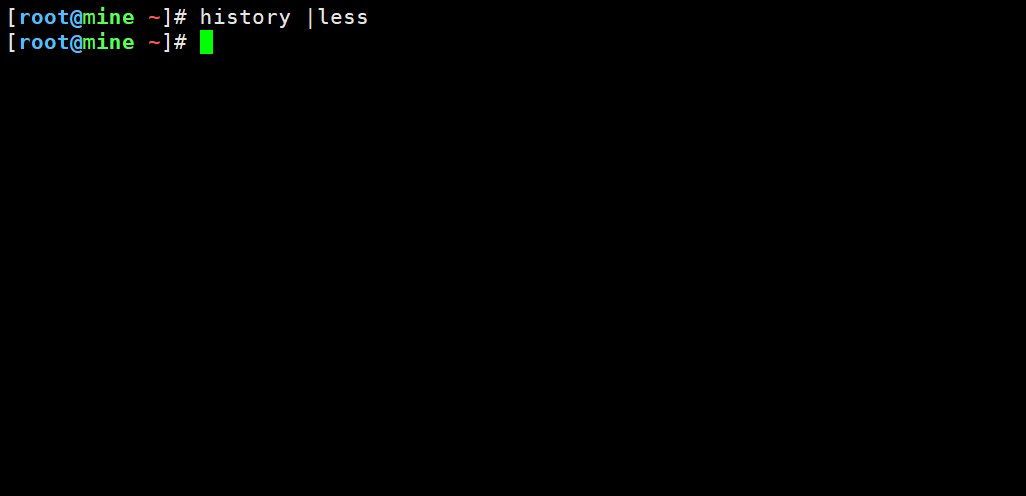
范例4:浏览多个文件
less log2013.log log2014.log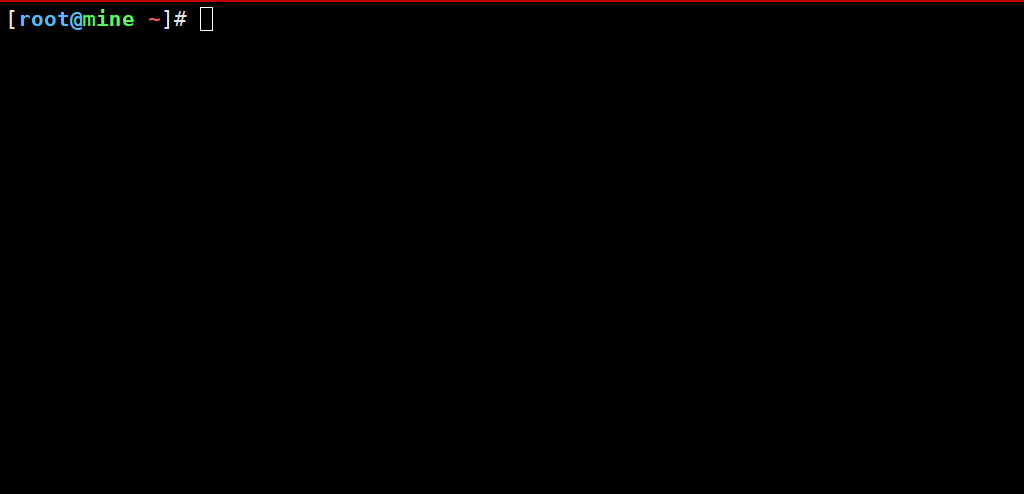
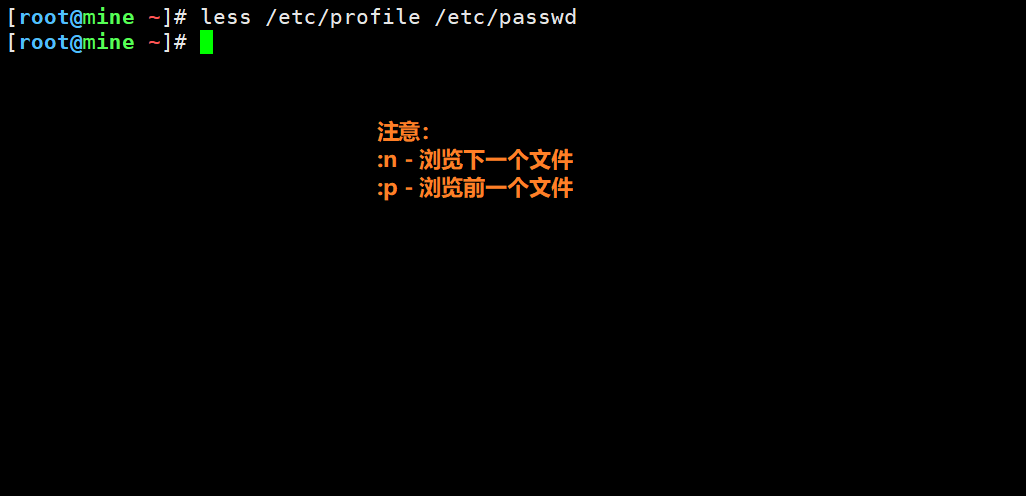
2.5 附加备注
1 搜索
当使用命令 `less file-name` 打开一个文件后,可以使用下面的方式在文件中搜索。搜索时整个文本中匹配的部分会被高亮显示。
1.1 向前搜索
/ : 使用一个模式进行搜索,并定位到下一个匹配的文本
n : 向前查找下一个匹配的文本
N : 向后查找前一个匹配的文本
1.2 向后搜索
? : 使用模式进行搜索,并定位到前一个匹配的文本
n : 向后查找下一个匹配的文本
N : 向前查找前一个匹配的文本2 全屏导航
ctrl + F - 向前移动一屏
ctrl + B - 向后移动一屏
ctrl + D - 向前移动半屏
ctrl + U - 向后移动半屏3 单行导航
j : 向下移动一行
k : 向上移动一行4 其它导航
G : 移动到最后一行
g : 移动到第一行
按空格:向下翻一页
b:向上翻一页
d:向下翻半页
u:向上翻半页
q / ZZ : 退出 less 命令5 其它有用的命令
v - 使用配置的编辑器编辑当前文件
h - 显示 less 的帮助文档
&pattern - 仅显示匹配模式的行,而不是整个文件6 标记导航
当使用 less 查看大文件时,可以在任何一个位置作标记,可以通过命令导航到标有特定标记的文本位置:
ma - 使用 a 标记文本的当前位置
a - 导航到标记 a 处7 浏览多个文件
方式一,传递多个参数给 less,就能浏览多个文件。
less file1 file2
方式二,正在浏览一个文件时,使用 :e 打开另一个文件。
less file1
:e file2
当打开多个文件时,使用如下命令在多个文件之间切换
:n - 浏览下一个文件
:p - 浏览前一个文件8 less 版 tail -f
在 Linux 动态查看日志文件常用的命令非 tail -f 莫属,其实 less 也能完成这项工作,使用 F 命令。
使用 less file-name 打开日志文件,执行命令 F,可以实现类似 tail -f 的效果。
- 【本文图片下载地址】【00010】点我快速打开分享(若异常,请私信,万分感谢) 【提取码:g0en 】




















 7854
7854











 被折叠的 条评论
为什么被折叠?
被折叠的 条评论
为什么被折叠?








